Если у вас есть вопрос, нужна помощь или вы хотите отправить предложение по улучшению сервиса — заполните форму ниже и нажмите «Отправить».
Как добавить продукцию в Меркурии? Журнал входной продукции
Все хозяйствующие субъекты (ХС), работающие с товарами животного происхождения, ведут журнал входной продукции в системе Меркурий. С 2018 года такой учёт поднадзорных продуктов обязателен для всех производителей и поставщиков. Для работы в основном модуле ФГИС от Россельхознадзора пользователю необходимо зарегистрироваться в «Меркурий.ХС», иметь доступ к предприятию и обладать полномочиями для создания производственных сертификатов и гашения ветеринарных сопровождающих документов (ВСД).
Под «входной продукцией» понимают не только товары, полученные от отечественных и заграничных поставщиков, но и произведённое сырьё, продукты переработки самого предприятия. Электронный учёт ведут в личном кабинете пользователя в «Меркурий.ХС» или в системе 1С бухгалтерии, интегрированной с ВетИС.
Под «входной продукцией» понимают не только товары, полученные от отечественных и заграничных поставщиков, но и произведённое сырьё, продукты переработки самого предприятия. Электронный учёт ведут в личном кабинете пользователя в «Меркурий.ХС» или в системе 1С бухгалтерии, интегрированной с ВетИС.
Содержание:
Запишитесь на курс по работе с системой Меркурий и вы научитесь работать с ветеринарными документами уже сегодня!
Все о работе с программой Меркурий
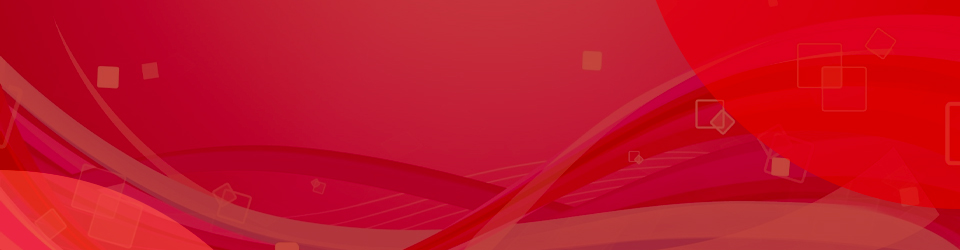
Что такое складской журнал предприятия?
Складской журнал — это электронная система учёта, объединяющая журнал входной (импортной и отечественной) и произведённой продукции. При его своевременном и правильном заполнении ХС и контролирующие органы имеют прозрачную картину движения поднадзорных товаров на предприятии и остатков, которые есть в данный момент.
Добавление продукции в Меркурии осуществляют несколькими способами:
Добавление продукции в Меркурии осуществляют несколькими способами:
- автоматически, по алгоритму системы — при поступлении товара с готовыми эВСД, ХС осуществляет гашение входящих сертификатов;
- вручную — при поступлении продукции, сопровождаемой бумажными ветеринарными документами; пользователь добавляет запись в журнал продукции в Меркурии, переводя информацию с бумажного носителя в электронный вид;
- вручную — при формировании производственного ВСД через транзакцию.
Функционал складского журнала предприятия в подсистеме ХС позволяет вносить информацию о товаре, поставщике и предприятии, выбирая позицию из выпадающих готовых вариантов. В списке учитывается вся продукция, принадлежащая предприятию. При выработке или получении нового товара, перечень дополняется автоматически.
Для удобства пользователей в журнале можно:
Для удобства пользователей в журнале можно:
- создавать шаблоны на товар, если предприятие работает с типовой продукцией;
- аннулировать запись, если её ошибочность выявлена после создания и оформления;
- объединять записи для однотипного товара;
- автоматически делить партии, указывая принятый объём; на оставшуюся часть товара возвратные документы формируются без участия ХС.
Чтобы начать работать со складским журналом, нужно войти в систему. Сделать это можно здесь, используя личный логин/пароль, или через аккаунт на Госуслугах. Если вход осуществляют с чужого компьютера, то лучше поставить галочку «не запоминать имя пользователя».
Как добавить входную продукцию – пошаговая инструкция
Гашение входящих транспортных ВСД, оформленных в электронном виде, не требует от пользователя отдельной работы со складским журналом. Для введения в журнал продукции в системе Меркурий информации о товаре вручную действуют по следующему алгоритму.
Шаг 1. Вход
Найдите нужный журнал продукции. Если пользователь обслуживает несколько ХС и/или не одно предприятие, то наименование того и другого в ЛК нужно выбрать из выпадающего списка.
Схема действий:
Схема действий:
1
«Выбор ХС»
2
«Выбор предприятия»
3
«Журнал продукции»
4
«Добавить запись»
Шаг 2. Внесение сведений о товаре
Система откроет окно «Добавление входной продукции». Обязательные для заполнения поля отмечены звёздочкой. Дополнительная информация вносится по желанию, для более полной характеристики продукции. В электронном варианте ВСД она сохраняется, но при отправлении сертификата в печать отражена не будет.
Занесите в форму:
- номенклатуру товара;
- его наименование;
- тип и вид поднадзорной продукции, ветеринарную группу;
- объём (в тех единицах измерения, которые указаны в бумажном ВСД, без веса тары);
- сведения о производителе (найти предприятие можно в правом боковом окне со справочной информацией, поиск доступен по названию и адресу);
- дату производства и сроки хранения (здесь можно выбрать отображаемую форму записи);
- номер, серию и дату входящего сертификата;
- сведения о товарной упаковке.
Нажмите «Сохранить» и переходите к следующему этапу.
Шаг 3. Данные лабораторных исследований
Страница для внесения информации об исследовании проб откроется автоматически, вне зависимости от того, есть ли такие данные в бумажном документе.
Нажмите «Добавить» и действуйте по одному из следующих сценариев.
Нажмите «Добавить» и действуйте по одному из следующих сценариев.
- 1Если входящие документы содержат лабораторные данные, то внесите сведения о времени, месте проведения экспертизы и полученных результатах. Окно для этого система выведет на экран. Сохраните и завершите операцию, по очереди нажав на соответствующие кнопки.
- 2Если в ВСД лабораторных исследований нет, то в предложенной форме сразу нажмите «Завершить/Далее» и «Не добавлять исследования». Нажмите на неё и переходите к следующему этапу.
Шаг 4. Добавление сведений о проведённых прививках и противопаразитарных обработках
Эту часть журнала заполняют при получении живых животных в том случае, если сопровождающие их ветеринарные документы содержат соответствующие данные.
Блок открывается автоматически. Пользователю нужно:
Блок открывается автоматически. Пользователю нужно:
- нажать «Добавить»;
- выбрать иммунизацию или обработку;
- занести в форму сведения о болезни, данные вакцины или препарата, дату проведения;
- «Сохранить» и «Завершить».
На этом добавление продукции в Меркурии будет закончено. Статус записи изменится на «Создана».
Дополнительные опции
В системе «Меркурий.ХС» для удобства пользователей есть функционал, позволяющий удалять ошибочные записи, создавать шаблоны для типовых товаров и объединять продукцию с общими характеристиками.
Создание шаблона
В журнале складского учёта можно создать для себя готовый шаблон для дальнейшей работы. Сделать это можно на этапе внесения сведений о товаре или позже, при просмотре данных.
Алгоритм следующий:
Алгоритм следующий:
- в интерфейсе журнала в графе «Поиск» найдите требуемую запись по введённым параметрам (для этого есть фильтры);
- нажмите на «Просмотр» — откроется страница с данными о товаре;
- кликните на «Шаблон», в открывшемся окне введите его название;
- сохраните.
Кликнув на созданный шаблон при следующем добавлении входящей продукции, пользователю не придётся вручную вводить основные сведения о товаре и постоянных поставщиках.
Аннулирование записи
Удаление записи в журнале доступно при её создании или в режиме просмотра через «Поиск». При нажатии кнопки «Аннулировать» (внизу экрана) всплывает окно для указания причины выбранного действия. Запись из системы удаляется полностью, поэтому при незначительных ошибках до изменения статуса записи на «Создана» стоит рассмотреть функцию редактирования.
Объединение записей
Журнал продукции в Меркурии позволяет объединить остатки товара/сырья в одну партию. Для этого нужно:
- выбрать из списка несколько позиций;
- кликнуть на «Объединить записи»;
- в открывшемся окне заполнить номенклатурные данные;
- в графе «Номер производственной партии» различающиеся значения объединяют в список;
- данные сохраняют.
Как добавить вырабатываемую продукцию?
Производимые предприятием товары добавляются в журнал продукции в системе Меркурий автоматически, после создания производственной ВСД. Для этого нужно войти в систему и выбрать раздел «Транзакции».
Шаг 1
Работу на странице «Создание транзакции» начинают в выбора типа между переработкой и производством. Дальнейшие действия зависят от того, использует ли предприятие в производственном процессе сырьё.
Шаг 2. Создание производственной ВСД
Оформление транзакции будет разным для предприятий, которые производят продукты с использованием сырья и для тех, кто выращивает сельскохозяйственную продукцию, животных, птицу, ловит рыбу, поставляет молоко и яйца.
В первом случае заполнение ВСД начинают с блока «Сырьё». Наименование в журнале находят по поиску. Вносят количество, единицы измерения, особые характеристики и сохраняют изменения.
Во втором случае создание транзакции начинают сразу с добавления вырабатываемой продукции в соответствующем блоке. Обязательные поля аналогичны тем, что заполняют при получении товара. Дополнительно можно указать условия хранения и перевозки. Заполненную форму сохраняют, просматривают (на этом этапе можно исправить ошибки) и оформляют, кликнув на соответствующую кнопку.
Статус транзакции меняется на «оформлена» после того, как система автоматически:
В первом случае заполнение ВСД начинают с блока «Сырьё». Наименование в журнале находят по поиску. Вносят количество, единицы измерения, особые характеристики и сохраняют изменения.
Во втором случае создание транзакции начинают сразу с добавления вырабатываемой продукции в соответствующем блоке. Обязательные поля аналогичны тем, что заполняют при получении товара. Дополнительно можно указать условия хранения и перевозки. Заполненную форму сохраняют, просматривают (на этом этапе можно исправить ошибки) и оформляют, кликнув на соответствующую кнопку.
Статус транзакции меняется на «оформлена» после того, как система автоматически:
- спишет использованное сырьё;
- добавит в журнал записи о товаре.
Сформированный производственный ВСД можно использовать для оформления транспортных документов или гашения.
Ведение складского журнала в программах 1С
Работа с журналом ВетИС в интерфейсе интегрированной бухгалтерской системе предприятия функционально не отличается от того, как ведут журнал продукции в Меркурии. Все действия выполняют через запрос складского журнала.
Для этого нужно:
- зайти в раздел «Черновики»;
- ввести сведения о хозяйствующем субъекте (предприятии, площадке);
- указать уполномоченного сотрудника;
- нажать на ссылку «передайте данные».
После обработки запроса из Меркурия поступят данные, а статус страницы изменится на «загружены остатки».
Теперь можно оформить производственный эВСД или поступление ветеринарной продукции через гашение транспортного сертификата. Для взаимодействия с ВетИС нажимают «Выполнить обмен». Отследить проведённые транзакции позволяет «Протокол обмена».
Какие могут возникнуть трудности?
Начинающие пользователи часто сталкиваются с непредвиденными ситуациями при ведении складского журнала. Чтобы избежать санкций Россельхознадзора, можно обратиться за профессиональной консультацией.
Распространённые ошибки
Меркурий не показывает кнопку «Добавить». Такое происходит, когда пользователь не выбрал обслуживаемую площадку. Здесь можно вернуться и выбрать компанию или нажать на «Сменить предприятие».
В справочных данных нет наименования продукции. Для решения вопроса следует проверить:
В справочных данных нет наименования продукции. Для решения вопроса следует проверить:
- входит ли товар в перечень поднадзорных (уточнить это можно здесь);
- правильно ли указан код ТН ВЭД, если продукция не «нашлась», то её можно добавить, обратившись к оператору РСХН.
В системе нет производителя товара. Если в выпадающем списке нет нужного предприятия, а ВСД от него получено, то данные можно ввести вручную.
Остатки партий журнал отказывается объединить. Любое действие пользователя Меркурий. ХС автоматически проверяет, поэтому при попытке совместить товар разными характеристиками система выдаёт запрет. Нельзя объединить живых бычков с говядиной, а литры с килограммами.
Остатки партий журнал отказывается объединить. Любое действие пользователя Меркурий. ХС автоматически проверяет, поэтому при попытке совместить товар разными характеристиками система выдаёт запрет. Нельзя объединить живых бычков с говядиной, а литры с килограммами.
Правильное заполнение входного журнала — это не только инвентаризация в постоянном режиме, но и гарантия развития бизнеса с проверенными партнёрами.
Автор статьи
Евтюхов Андрей Александрович
Дипломированный специалист по направлению «Ветеринария». Имеет общий стаж работы в ветеринарии — 12 лет, в том числе в государственной ветеринарной службе — 8 лет.
Является экспертом по вопросам взаимодействия с федеральной государственной информационной системой «Меркурий».
E-mail: zakaz@sirius24.ru
Является экспертом по вопросам взаимодействия с федеральной государственной информационной системой «Меркурий».
E-mail: zakaz@sirius24.ru
Была ли полезна статья?
Остались вопросы?
Обратитесь за помощью к профессионалам.
Наши контакты:
Бесплатный звонок по России
8 (800) 707-84-59
электронная почта: zakaz@sirius24.ru
Адрес СПб: метро «Девяткино», ул. Центральная, д. 46, БЦ «Исток СВ», оф. 214 тел.: +7 (812) 507-85-73
Адрес Москва: метро «Охотный ряд», ул. Тверская, д. 9, стр. 7, пом. 7
тел.: +7 (495) 128-34-45.
8 (800) 707-84-59
электронная почта: zakaz@sirius24.ru
Адрес СПб: метро «Девяткино», ул. Центральная, д. 46, БЦ «Исток СВ», оф. 214 тел.: +7 (812) 507-85-73
Адрес Москва: метро «Охотный ряд», ул. Тверская, д. 9, стр. 7, пом. 7
тел.: +7 (495) 128-34-45.
- индивидуальный предприниматель
Евтюхов Андрей Александрович
ИНН: 780228155675
ОГРНИП: 317784700207196 от 26.07.2017
Банк: ТОЧКА ПАО БАНКА "ФК ОТКРЫТИЕ"
Р/с: 40802810908500004316
К/с: 30101810845250000999
БИК: 044525999
Задайте Ваш вопрос или позвоните по телефону: +7(812)5078573
